软件介绍/功能
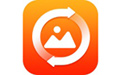 金舟图片格式转换器是一款简单易用功能强大的图片处理软件,不仅支持图片一键批量处理,同时还拥有效果预览、图片格式转换、图片压缩、美化图片、添加水印等功能,提升高效工作效率。
金舟图片格式转换器是一款简单易用功能强大的图片处理软件,不仅支持图片一键批量处理,同时还拥有效果预览、图片格式转换、图片压缩、美化图片、添加水印等功能,提升高效工作效率。
强大的图片压缩功能
支持常见的JPG/PNG/BMP/GIF等图片格式压缩。主要功能有:一键批量压缩、压缩成功率高,无损压缩和高效率压缩
便捷的更改尺寸及旋转图片
支持常见的JPG/PNG/BMP/GIF等图片格式。主要功能有:更改尺寸:按比例、尺寸缩放尺寸
旋转图片:90、180、-90和-180度旋转
强大的图片转换功能
支持将图片文件转换为PDF、PNG、GIF、BMP等格式。充分利用CPU的多核,快速批量处理海量图片,让格式转换不再繁琐,提高办公效率
软件特色
支持图片批量转换
内置图片转换器、支持图片批量转换、轻松一键转换
支持图片压缩
多种压缩格式任你选择,轻轻松松一键搞定
支持图片更改尺寸
自定义参数,可按比例缩放、指定尺寸调整图片大小
支持图片美化
添加特效美化图片,调整图片的亮度/对比度等效果,可预览效果
支持图片添加水印
添加文字水印、图片水印,自定义水印位置、大小等,可预览效果
使用方法
调整图片的角度:
第一步、双击打开软件,在左侧选择“更改尺寸”;
第二步、然后点击添加文件,或直接将图片文件拖拽到这里;
第三步、在预览图中可以看到,图片方向不对,在旋转图片选项中选择合适的角度即可;
第四步、设置完成后,选择输出目录后,点击右上角的“批量转换”;
第五步、转换完成后,点击前往导出文件位置浏览图片。
添加图片水印:
第一步、打开软件,在左侧选择“添加水印”功能;
第二步、然后点击添加文件,将需要添加水印的图片上传到这里来;
第三步、上传后,我们在软件右下方设置中,设置水印类型为“图片水印”,然后再将事先准备好的图片水印上传到软件上,之后再根据自己的需要调整大小位置等;
第四步、在输出目录中有一个默认的位置,点击旁边的按钮可更换;
第五步、最后,直接点击“批量转换”即可;
第六步、得到以下提示后,点击前往导出文件位置浏览图片就可以。
修改图片的尺寸:
第一步、首先,需要双击打开软件,然后再选择“更改尺寸”功能;
第二步、接下来,点击“添加文件”,将需要处理的图片上传到软件上;
第三步、在右下方,我们可以对图片尺寸进行修改,可按比例调整,也可指定尺寸,大家可任意调整;
第四步、有一个默认的输出目录,点击旁边的按钮可更换;
第五步、最后,点击右上方的“批量转换”即可;
第六步、得到以下提示后,选择前往导出文件位置就可浏览处理好的图片文件了。
软件问答
1、软件转换后图片保存到哪里去了,哪里找?
答:软件默认的输出目录为“原文件夹”,也就是软件中所添加图片的位置,转换或更改后直接从原文件夹中浏览即可。
2、如何更改图片保存的位置?
答:批量转换或更改图片前,在软件右下方设置中,重新选择输出目录的位置就可以了。
3、转换后的图片为什么会有软件的水印?
答:非vip会员处理后的图片都是带有软件水印的,转换后的图片都是带有水印的,可选择升级成为vip会员,这样处理后的图片不会带有软件水印。
历史版本
- 金舟图片格式转换器 电脑版3.1.4.0 正式版 简体中文 win7或更高版本 2021-03-11
- 金舟图片格式转换器 电脑版3.1.4 正式版 简体中文 win7或更高版本 2021-03-11













